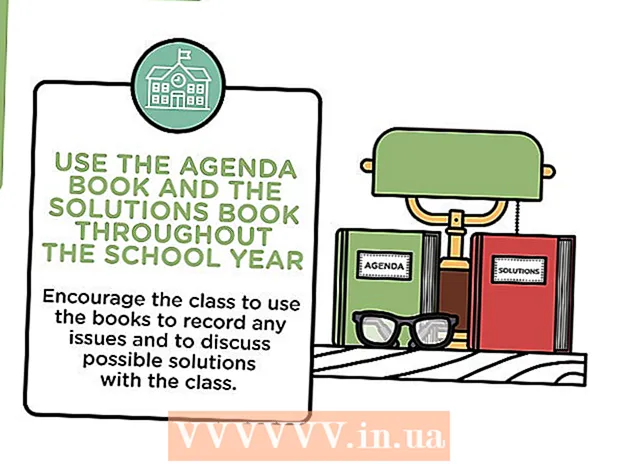Autor:
Eugene Taylor
Data Creației:
14 August 2021
Data Actualizării:
1 Iulie 2024

Conţinut
- A calca
- Metoda 1 din 4: Creați filtre pentru e-mailurile nedorite
- Metoda 2 din 4: dezabonați-vă de la buletine informative
- Metoda 3 din 4: Ștergeți e-mailurile de la un anumit expeditor
- Metoda 4 din 4: ștergeți e-mailurile mai vechi de o anumită dată
- sfaturi
- Avertizări
În acest articol, vă vom arăta cum să scăpați de e-mailurile nedorite din căsuța de e-mail a contului dvs. Gmail.
A calca
Metoda 1 din 4: Creați filtre pentru e-mailurile nedorite
 Deschide Gmail-sit web. Conectați-vă cu adresa de e-mail și parola dacă nu sunteți deja conectat.
Deschide Gmail-sit web. Conectați-vă cu adresa de e-mail și parola dacă nu sunteți deja conectat.  Selectați adresa de e-mail pe care doriți să o filtrați. Faceți acest lucru făcând clic pe pătratul din partea stângă a e-mailului.
Selectați adresa de e-mail pe care doriți să o filtrați. Faceți acest lucru făcând clic pe pătratul din partea stângă a e-mailului.  Faceți clic pe meniul „Mai multe”.
Faceți clic pe meniul „Mai multe”. Click pe Filtrează mesajele de genul acesta.
Click pe Filtrează mesajele de genul acesta. Click pe Creați un filtru cu această căutare.
Click pe Creați un filtru cu această căutare. Faceți clic pe caseta de selectare „Ștergeți”.
Faceți clic pe caseta de selectare „Ștergeți”. Click pe Creați un filtru. Toate e-mailurile primite de la acest expeditor vor fi șterse automat de acum înainte.
Click pe Creați un filtru. Toate e-mailurile primite de la acest expeditor vor fi șterse automat de acum înainte.
Metoda 2 din 4: dezabonați-vă de la buletine informative
 Deschide Gmail-sit web. Conectați-vă cu adresa de e-mail și parola dacă nu sunteți deja conectat.
Deschide Gmail-sit web. Conectați-vă cu adresa de e-mail și parola dacă nu sunteți deja conectat.  Faceți clic pe un e-mail de la care doriți să vă dezabonați.
Faceți clic pe un e-mail de la care doriți să vă dezabonați. Căutați linkul „Dezabonați-vă”. Majoritatea buletinelor informative au un link în partea de jos pe care puteți face clic pentru a nu mai primi e-mailuri de acum înainte. Căutați „Dezabonare”, „Dezabonare” sau „Dezabonare”.
Căutați linkul „Dezabonați-vă”. Majoritatea buletinelor informative au un link în partea de jos pe care puteți face clic pentru a nu mai primi e-mailuri de acum înainte. Căutați „Dezabonare”, „Dezabonare” sau „Dezabonare”.  Apasa pe link.
Apasa pe link. Urmați instrucțiunile de pe ecran. Dând clic pe link este suficient pentru majoritatea buletinelor informative. Dar uneori trebuie să răspunzi la unele întrebări sau să completezi altceva înainte de a fi dezabonat.
Urmați instrucțiunile de pe ecran. Dând clic pe link este suficient pentru majoritatea buletinelor informative. Dar uneori trebuie să răspunzi la unele întrebări sau să completezi altceva înainte de a fi dezabonat. - Dacă faceți clic pe link, probabil veți ajunge la pagina web a expeditorului pentru a confirma alegerea dvs.
 Luați în considerare marcarea expeditorului ca junk. Dacă nu găsiți linkul de dezabonare, puteți marca e-mailul ca e-mail nedorit, apoi nu veți mai vedea e-mailurile în căsuța de e-mail.
Luați în considerare marcarea expeditorului ca junk. Dacă nu găsiți linkul de dezabonare, puteți marca e-mailul ca e-mail nedorit, apoi nu veți mai vedea e-mailurile în căsuța de e-mail. - Faceți acest lucru făcând clic pe pictograma semnului exclamării din bara de instrumente din partea de sus a ecranului, atunci când e-mailul este selectat sau deschis.
- Va trebui să ștergeți singur e-mailurile din folderul „Spam” pentru a le elimina cu totul din contul dvs.
Metoda 3 din 4: Ștergeți e-mailurile de la un anumit expeditor
 Deschide Gmail-sit web. Conectați-vă cu adresa de e-mail și parola dacă nu sunteți deja conectat.
Deschide Gmail-sit web. Conectați-vă cu adresa de e-mail și parola dacă nu sunteți deja conectat.  Faceți clic pe bara de căutare. Această fereastră se află în partea de sus a căsuței de e-mail Gmail.
Faceți clic pe bara de căutare. Această fereastră se află în partea de sus a căsuței de e-mail Gmail.  Tastați numele expeditorului.
Tastați numele expeditorului. Click pe ↵ Intrați.
Click pe ↵ Intrați. Selectați toate e-mailurile pe care doriți să le ștergeți. Faceți acest lucru plasând o bifă în caseta de selectare pentru e-mailurile care vor fi șterse.
Selectați toate e-mailurile pe care doriți să le ștergeți. Faceți acest lucru plasând o bifă în caseta de selectare pentru e-mailurile care vor fi șterse. - De asemenea, puteți da clic pe caseta de selectare „Selectați tot” din partea stângă sus a căsuței de e-mail pentru a selecta toate e-mailurile de la acest expeditor.
- Dacă doriți să selectați toate e-mailurile de la un expeditor, poate fi necesar să faceți clic pe „Selectați toate conversațiile care corespund acestei căutări” în partea de sus a listei de e-mailuri.
 Faceți clic pe pictograma coș de gunoi. Aceasta se află în partea de sus a paginii.
Faceți clic pe pictograma coș de gunoi. Aceasta se află în partea de sus a paginii.  Click pe Gunoi. Această opțiune este în partea stângă a ferestrei.
Click pe Gunoi. Această opțiune este în partea stângă a ferestrei.  Click pe Golește gunoiul. E-mailurile de la expeditorul selectat au fost șterse acum.
Click pe Golește gunoiul. E-mailurile de la expeditorul selectat au fost șterse acum. - Dacă nu goliți coșul de gunoi imediat, e-mailurile vor fi șterse automat după 30 de zile.
Metoda 4 din 4: ștergeți e-mailurile mai vechi de o anumită dată
 Deschide Gmail-sit web. Conectați-vă cu adresa de e-mail și parola dacă nu sunteți deja conectat.
Deschide Gmail-sit web. Conectați-vă cu adresa de e-mail și parola dacă nu sunteți deja conectat.  Decideți ce dată alegeți. De exemplu, dacă doriți să ștergeți toate e-mailurile de acum trei luni sau mai vechi, utilizați data de trei luni pentru astăzi.
Decideți ce dată alegeți. De exemplu, dacă doriți să ștergeți toate e-mailurile de acum trei luni sau mai vechi, utilizați data de trei luni pentru astăzi.  Faceți clic pe bara de căutare. Aceasta se află în partea de sus a paginii.
Faceți clic pe bara de căutare. Aceasta se află în partea de sus a paginii.  Tastați „in: inbox înainte de: AAAA / LL / ZZ”. Omiteți ghilimelele.
Tastați „in: inbox înainte de: AAAA / LL / ZZ”. Omiteți ghilimelele. - De exemplu, tastați „în: căsuța de e-mail înainte de: 07/08/2016” pentru a vedea toate e-mailurile înainte de 8 iulie 2016.
 Faceți clic pe opțiunea „Selectați tot”. Acest lucru poate fi găsit în colțul din stânga sus al căsuței de e-mail, chiar sub bara de căutare.
Faceți clic pe opțiunea „Selectați tot”. Acest lucru poate fi găsit în colțul din stânga sus al căsuței de e-mail, chiar sub bara de căutare.  Click pe Selectați toate conversațiile care se potrivesc acestei căutări. Aceasta se află în dreapta „Toate (numărul de) conversații de pe această pagină sunt selectate” în partea de sus a căsuței de e-mail.
Click pe Selectați toate conversațiile care se potrivesc acestei căutări. Aceasta se află în dreapta „Toate (numărul de) conversații de pe această pagină sunt selectate” în partea de sus a căsuței de e-mail.  Faceți clic pe pictograma coș de gunoi. Acest lucru este menționat în bara din partea de sus a paginii.
Faceți clic pe pictograma coș de gunoi. Acest lucru este menționat în bara din partea de sus a paginii.  Click pe Gunoi. Aceasta se află în coloana din stânga.
Click pe Gunoi. Aceasta se află în coloana din stânga. - Click pe Goliți coșul de gunoi acum. Acum toate e-mailurile dinaintea datei selectate au fost șterse.
- Dacă nu goliți coșul de gunoi imediat, e-mailurile vor fi șterse automat după 30 de zile.
sfaturi
- Filtrarea buletinelor informative funcționează adesea mai bine decât dezabonarea.
Avertizări
- E-mailurile din coșul de gunoi pot ocupa în continuare spațiu.